ppt表格边框颜色该怎么设置?
摘要:想要在ppt2013中设置表格边框颜色,如何设置呢?下面具体讲解1、首先,打开需要编辑表格边框颜色的ppt文档2、点击ppt中的表格,然后点...
想要在ppt2013中设置表格边框颜色,如何设置呢?下面具体讲解
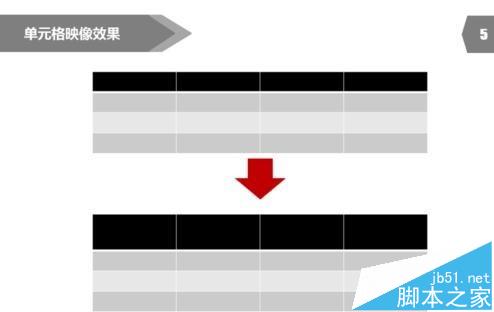
1、首先,打开需要编辑表格边框颜色的ppt文档

2、点击ppt中的表格,然后点击“设计”→“表格样式”

3、选择表格,通过“设计”→“底纹”,进行表格边框颜色的设计
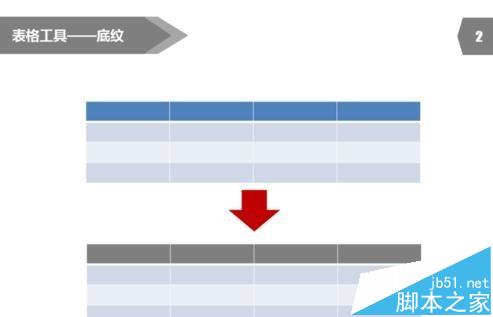
4、点击设计”→“笔颜色”(鼠标左击,按住不放划线)对表格边框颜色进行设置
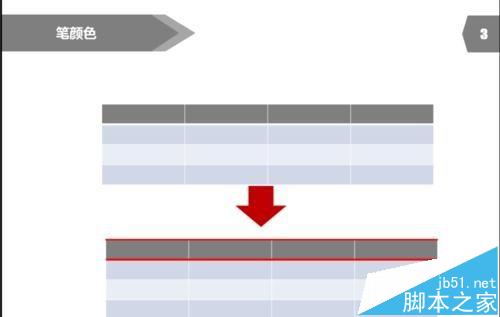
5、点击设计”→“效果”→“单元格凹凸效果”
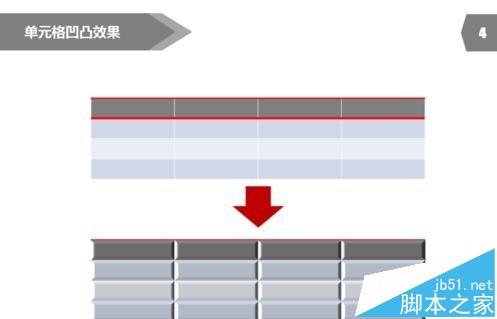
6、点击设计”→“效果”→“单元格映像效果”
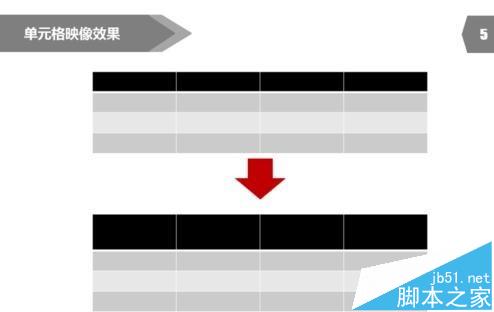
【ppt表格边框颜色该怎么设置?】相关文章:
★ WPS2012技巧 用常用公式完成复杂任务的详细方法(图文教程)
★ 在Excel表格中如何使用数据有效性判断输入的身份证号码是否正确
上一篇:
PPT怎么制作一串小狗的脚印?
